Neste tutorial você vai aprender a instalar as principais versões do navegador Microsoft Edge no Debian, no Ubuntu, no Linux Mint e distros derivadas!

O Microsoft Edge é um navegador proprietário e multiplataforma, atualmente disponível para Windows, Linux, macOS, Android, iOS e Xbox (One e Series X/S) e desenvolvido (como o próprio nome sugere) pela Microsoft Corporation.
Inicialmente desenvolvido para o Windows 10, o Edge foi lançado oficialmente em julho de 2015 para substituir o já antigo Internet Explorer, na época utilizando o motor de renderização próprio, o EdgeHTML. Em dezembro de 2018 a Microsoft decidiu "reescrever" o código do Edge (mas desta vez utilizando o motor de renderização do Chromium, o Blink), até que em abril de 2019 foi lançado a sua primeira versão (baseada no Chromium) para Windows e no mês seguinte para o macOS. Já quase no final de 2019, mais precisamente em 22 de novembro, foi anunciado que estava sendo desenvolvida uma versão do Edge para Linux, até que em outubro de 2020 a Microsoft finalmente disponibilizou uma versão "preview" (beta) para o sistema do pinguim.
Mesmo sendo mais um navegador baseado no Chromium, o Edge conta com vários recursos interessantes implementados pela Microsoft e se destaca de seus principais concorrentes. Um deles é em relação à Privacidade, oferecendo uma ferramenta de Prevenção de Rastreamento para proteger a sua privacidade na internet que conta com três níveis:
- Básico - Esta opção bloqueia rastreadores potencialmente prejudiciais, mas permite a maioria dos outros rastreadores e aqueles que personalizam o conteúdo e anúncios;
- Balanceado - Ativada por padrão, esta opção bloqueia rastreadores e rastreadores potencialmente prejudiciais de sites que você não visitou. O conteúdo e os anúncios provavelmente serão menos personalizados;
- Estrito - A mais "agressiva" das opções, já que bloqueia rastreadores potencialmente prejudiciais e a maioria dos rastreadores entre sites. O conteúdo e os anúncios provavelmente terão uma personalização mínima. Esta opção bloqueia a maioria dos rastreadores, mas pode fazer com que alguns sites não se comportem conforme o esperado. Por exemplo, um vídeo pode não ser reproduzido ou você pode não conseguir se conectar.
Já em relação à segurança, o Microsoft Edge conta com o já famoso SmartScreen, que verifica e analisa os sites visitados e os downloads, protegendo você contra sites de phishing, malware e de arquivos maliciosos.
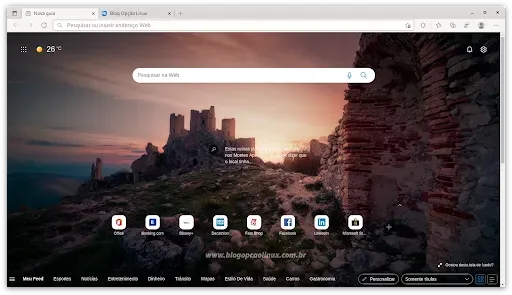
Além disso, o Microsoft Edge possui um Modo Infantil que, além de temas coloridos e amigáveis que ajudam a despertar a criatividade das crianças, conta com sites pré-selecionados e configurações de segurança que proporcionam uma experiência mais segura e enriquecedora para as mesmas.
Outros recursos como um leitor de PDF's integrado, possibilidade de entrar com uma Conta da Microsoft e sincronizar as senhas, favoritos e configurações em todos os seus dispositivos, uma loja de extensões própria com centenas de complementos adicionais (podendo também instalar extensões da Chrome Web Store) também estão presentes no novo navegador da Microsoft. Acesse o site oficial e confira todas as funcionalidades do Microsoft Edge:
Neste tutorial mostramos como instalar o Microsoft Edge Stable, o Microsoft Edge Beta (que conta com grandes atualizações a cada 4 semanas) e o Microsoft Edge Dev (versão de desenvolvimento, com atualizações semanais de novas funcionalidades) no Debian, no Ubuntu, no Linux Mint e também nas distribuições derivadas.
Índice de Conteúdo
Instalando o Microsoft Edge no Debian, Ubuntu, Linux Mint e distros derivadas;
Instalando complementos no Microsoft Edge;
Como desinstalar o Microsoft Edge?;
Referências.
Instalando o Microsoft Edge no Debian, Ubuntu, Linux Mint e distros derivadas
Antes de começar, recomendo que faça uma atualização do seu sistema para evitar possíveis problemas com dependências de pacotes. Abra um terminal e execute o comando abaixo:
sudo apt update && sudo apt upgradeFeito isso, importe a chave de assinatura da Microsoft com:
cd /tmp && curl https://packages.microsoft.com/keys/microsoft.asc | gpg --dearmor > microsoft.gpg && sudo install -o root -g root -m 644 microsoft.gpg /usr/share/keyrings/ && cd ..E execute um dos comandos abaixo para adicionar o repositório oficial do Microsoft Edge, de acordo a versão (Stable, Beta ou Dev) que deseja instalar:
Para adicionar o repositório do Microsoft Edge Stable:
echo "deb [arch=amd64 signed-by=/usr/share/keyrings/microsoft.gpg] https://packages.microsoft.com/repos/edge stable main" | sudo tee /etc/apt/sources.list.d/microsoft-edge.listPara adicionar o repositório do Microsoft Edge Beta:
echo "deb [arch=amd64 signed-by=/usr/share/keyrings/microsoft.gpg] https://packages.microsoft.com/repos/edge stable main" | sudo tee /etc/apt/sources.list.d/microsoft-edge-beta.listPara adicionar o repositório do Microsoft Edge Dev:
echo "deb [arch=amd64 signed-by=/usr/share/keyrings/microsoft.gpg] https://packages.microsoft.com/repos/edge stable main" | sudo tee /etc/apt/sources.list.d/microsoft-edge-dev.listPor último, execute um dos comandos abaixo para instalar o navegador Microsoft Edge no Fedora, de acordo com a versão desejada:
Para instalar o Microsoft Edge Stable:
sudo apt install microsoft-edge-stablePara instalar o Microsoft Edge Beta:
sudo apt install microsoft-edge-betaPara instalar o Microsoft Edge Dev:
sudo apt install microsoft-edge-devApós a instalação basta procurar pelo atalho do Microsoft Edge no menu de aplicativos do seu ambiente gráfico para executá-lo!

Instalando complementos no Microsoft Edge
Assim como o Google Chrome, o Microsoft Edge também possui uma loja própria de extensões e aplicativos que adicionam novos recursos e funcionalidades ao navegador, basta acessar o link abaixo e conferir:
Além de extensões populares como os bloqueadores de anúncios, lá você vai encontrar também extensões da própria Microsoft como a do Office Web e também vários temas para personalizar o seu navegador!
Como desinstalar o Microsoft Edge?
Caso não queira mais utilizar o Microsoft Edge e deseja removê-lo do seu sistema, basta executar um dos comandos abaixo (de acordo com a versão instalada):
Para desinstalar o Microsoft Edge Stable:
sudo apt remove microsoft-edge-stablePara desinstalar o Microsoft Edge Beta:
sudo apt remove microsoft-edge-betaPara desinstalar o Microsoft Edge Dev:
sudo apt remove microsoft-edge-devVocê também pode querer remover os repositórios do Edge do seu sistema, para isso, basta executar um dos comandos a seguir:
## Para remover o repositório do Microsoft Edge Stable:
sudo rm /etc/apt/sources.list.d/microsoft-edge.list
## Para remover o repositório do Microsoft Edge Beta:
sudo rm /etc/apt/sources.list.d/microsoft-edge-beta.list
## Para remover o repositório do Microsoft Edge Dev:
sudo rm /etc/apt/sources.list.d/microsoft-edge-dev.listEspero que esta dica tenha sido útil para você! Caso tenha alguma dúvida, sugestão ou crítica, basta utilizar o campo de comentários logo abaixo, seja pelo Disqus ou usando sua conta do Google/Blogger, ok?!
Aproveite e cadastre-se para receber todas as novidades do Blog Opção Linux assinando nosso feed RSS, ou siga-nos no Twitter, Facebook e também no nosso canal oficial no Telegram! :)
Obrigado pela visita e até o próximo tutorial!















COMENTÁRIOS